Nota: Este artículo ha hecho su trabajo y se va a jubilar pronto. Para evitar problemas de “Página no encontrada”, se están eliminando los vínculos que dirigen a esta página. Si ha creado vínculos a esta página, quítelos y juntos mantendremos la web conectada.
Si tiene previsto imprimir la publicación en la etiqueta o el producto en papel de un fabricante específico, puede elegir una plantilla compatible o empezar con una publicación en blanco compatible.
Empiece con una publicación y, a continuación, imprima en el papel de un fabricante específico
Se pueden configurar muchas publicaciones para imprimir en productos de etiquetas o papel de un fabricante específico. Por ejemplo, puede diseñar etiquetas o tarjetas de presentación con uno de los diseños de Publisher y, a continuación, imprimir la publicación en una tarjeta de presentación o postal de un fabricante específico, como Avery, Georgia-Pacific o marcas ACCO.
Nota: Comience este procedimiento determinando el tamaño de papel del fabricante que tiene. Por ejemplo, es posible que tenga un paquete de etiquetas Avery 5263.
-
Inicie Publisher y, en el cuadro Buscar plantillas en línea, escriba el nombre del fabricante y el número de papel, por ejemplo, puede escribir las etiquetas Avery 5263.
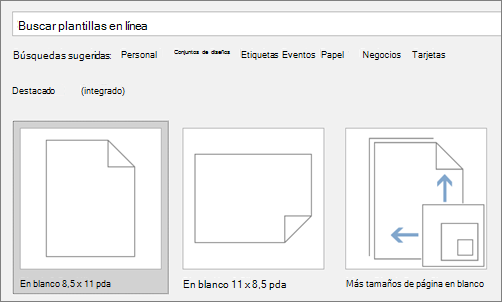
-
Haga clic en el diseño que desee y, a continuación, haga clic en Crear.
-
Personalice la publicación haciendo clic en la pestaña Diseño de página y eligiendo opciones como Esquemas de color o Fuentes.
-
Para reemplazar texto de marcador de posición por su propio texto, haga clic en el texto del marcador de posición y, a continuación, escriba.
-
Para imprimir la publicación, haga clic en > imprimiry, a continuación, seleccione las opciones que desee.
Configurar una publicación en blanco para imprimir en papel de tamaño específico
-
Abra Publisher y, en la galería de publicaciones, haga clic en Más tamaños de página en blanco.
-
En Fabricantes,elija la empresa que fabricó el papel. Por ejemplo, puede elegir una carpeta de fabricante Avery.
-
Haga doble clic en el número de papel del fabricante o el tamaño de papel que desee.
Notas:
-
Si no ve el tamaño de página que desea, en Personalizado, haga clic en Crear tamaño de página personalizadoy, a continuación, cree un tamaño de página personalizado.
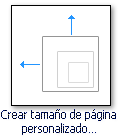
Para obtener más información sobre cómo crear un tamaño de página personalizado, vea Cuadro de diálogo Tamaño de página personalizado.
-
-
Personalice la publicación haciendo clic en la pestaña Diseño de página y eligiendo opciones como Esquemas de color o Fuentes.
-
Para imprimir la publicación, haga clic en > imprimiry, a continuación, seleccione las opciones que desee.







